Tugan.ai(ツガン)をアップグレードする方法
- 2023.09.13
- SNS運用
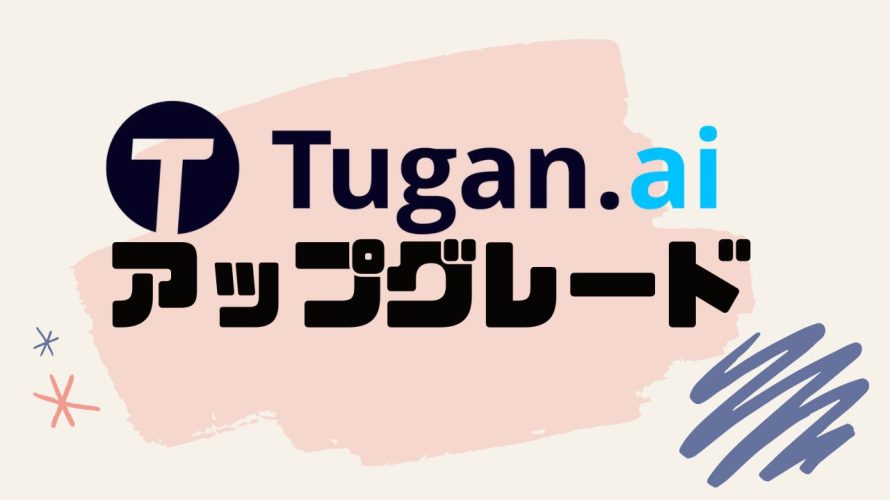
当ページのリンクには広告が含まれる場合があります。
Tugan.aiはYouTube動画をもとにメールコンテンツやTwitterスレッドなどのSNS投稿を数秒で生成できるAIツール。
今回はTugan.aiをアップグレードする方法を紹介します。
この記事を書いた人
 北岡ひろき(@kitaokahiro)
北岡ひろき(@kitaokahiro)
✅AIツールとSaaSの始め方を発信
✅SEOが大好きなWebマーケター
✅これまで使った100種類以上のAIツールを活用
⇒初心者でもできるブログの始め方はこちら
\まずは7日間無料でおためし/
Tugan.aiを無料体験する方法については『Tugan.aiを無料体験する方法』の記事で画像つきでわかりやすく解説しているのでぜひご覧ください。
Tugan.aiの始め方・使い方は『Tugan.aiの始め方・使い方』の記事をご覧ください。
Tugan.aiをアップグレードする方法
公式サイトにアクセス
Tugan.aiの公式サイトにアクセスします。
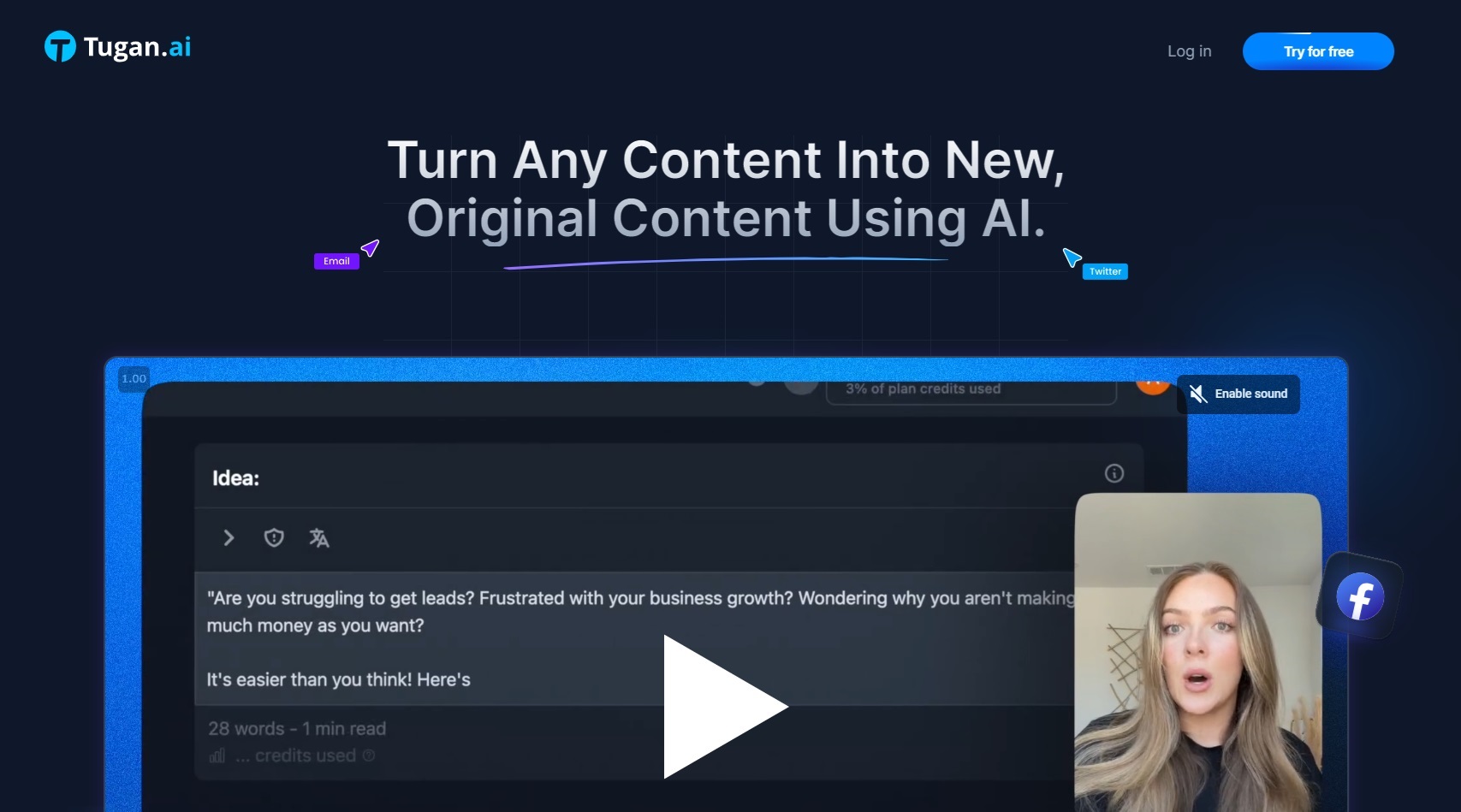
\まずは7日間無料でおためし/
Tugan.aiを無料体験する方法については『Tugan.aiを無料体験する方法』の記事で画像つきでわかりやすく解説しているのでぜひご覧ください。
Tugan.aiの始め方・使い方は『Tugan.aiの始め方・使い方』の記事をご覧ください。
まずはアカウントを作成します。
Tugan.aiでアカウントを作成する方法は『Tugan.aiを無料体験する方法』の記事をご覧ください。
ログイン
Tugan.aiのダッシュボードにログインします。
Tugan.aiにログインする方法は『Tugan.aiにログインする方法』の記事をご覧ください。
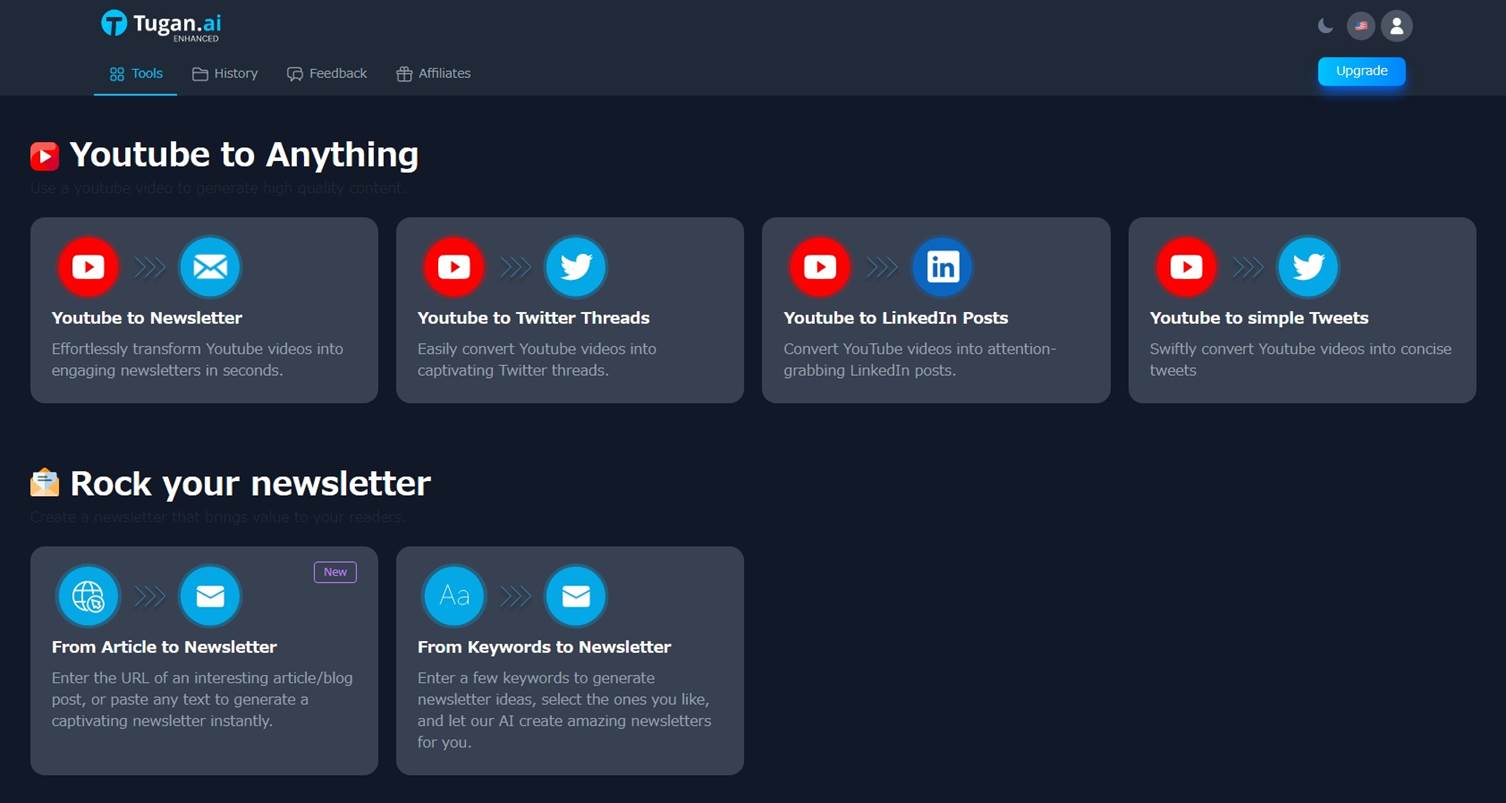
アップグレード
プランのアップグレードをします。
「Upgrade」をクリックします。
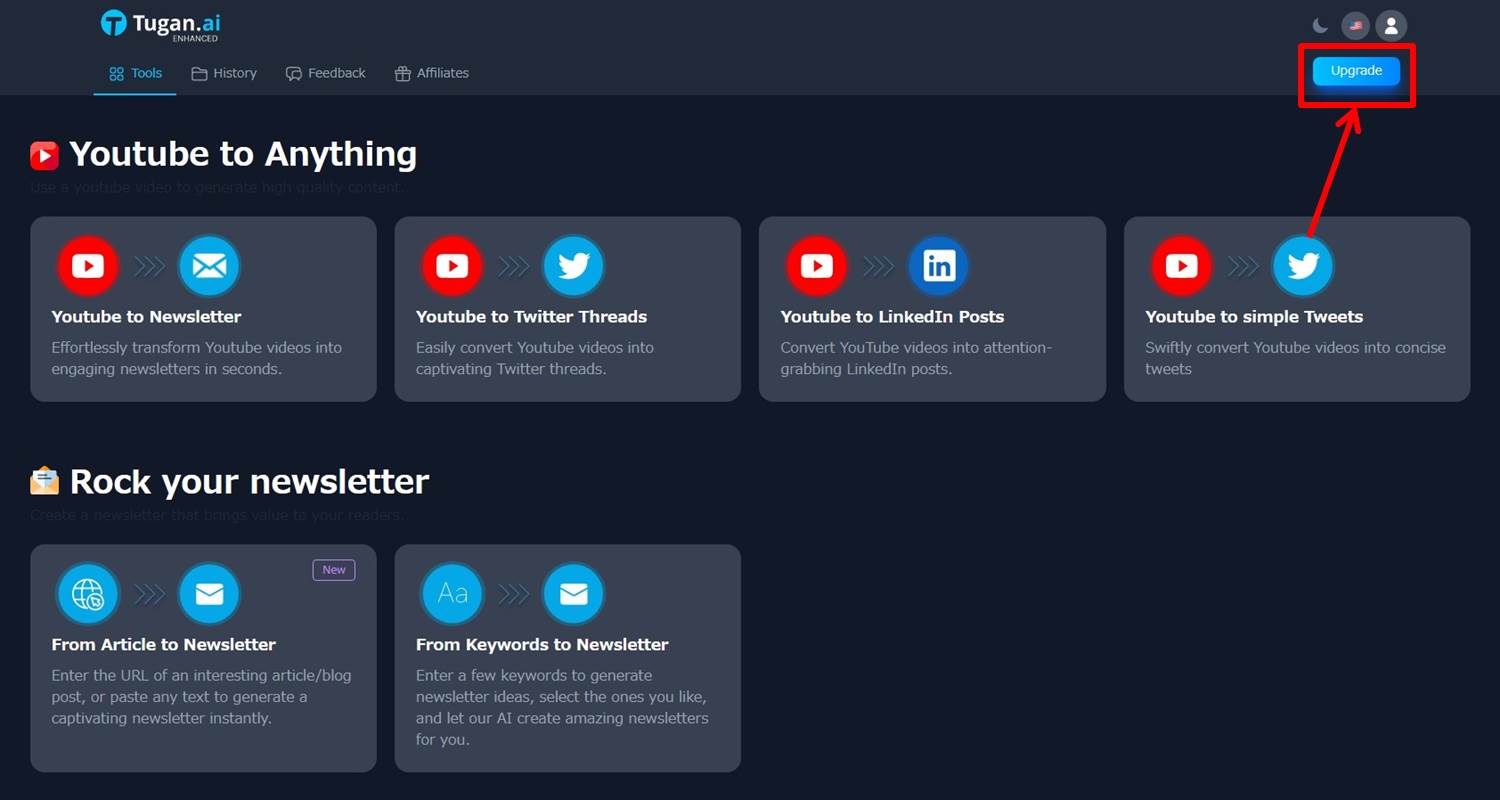
プラン選択
プランを選択します。
今回はProプランの「Upgrade」をクリックします。
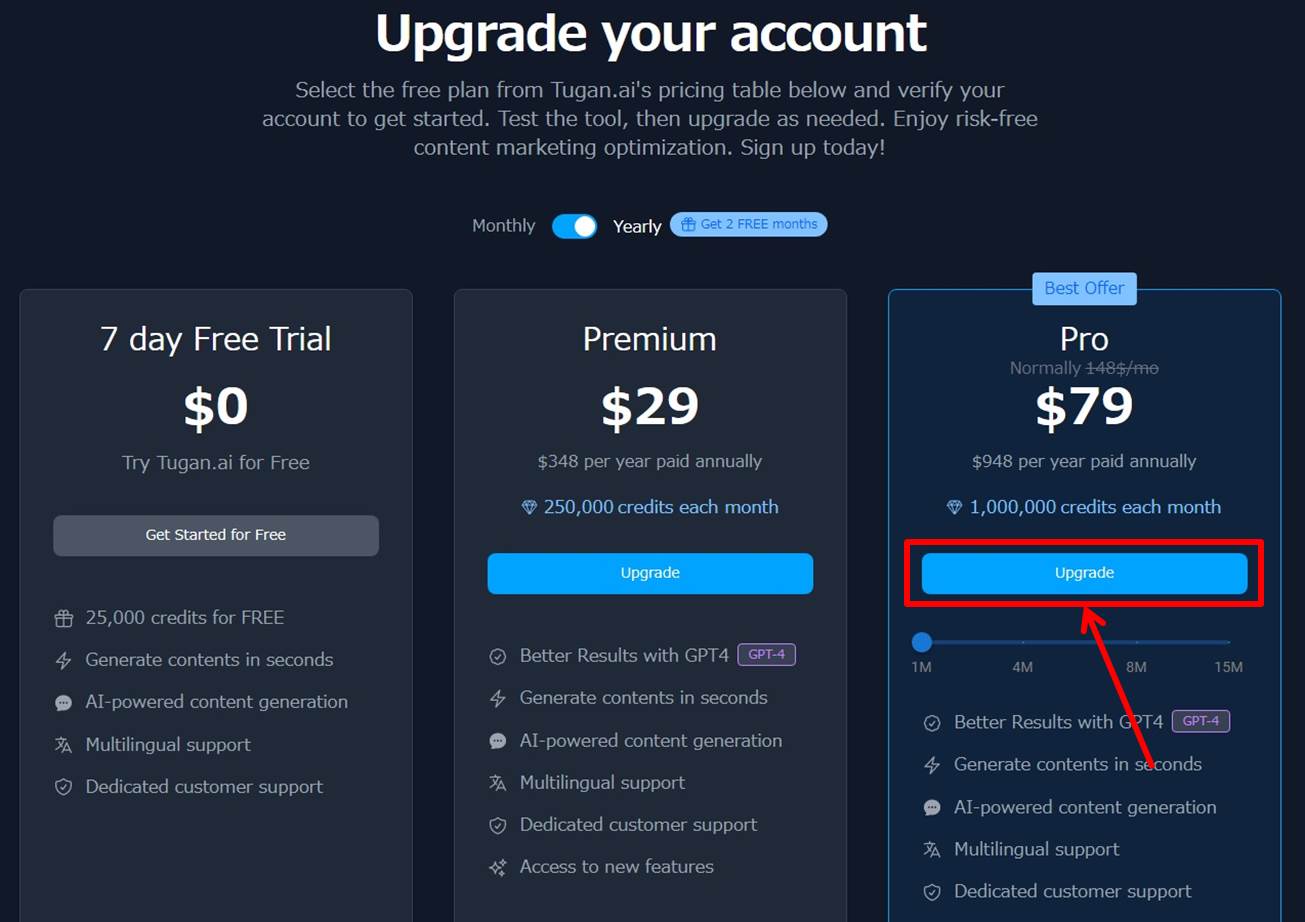
Tugan.aiの価格は『Tugan.aiの価格・料金』の記事をご覧ください。
支払い情報の入力
支払い情報を入力します。
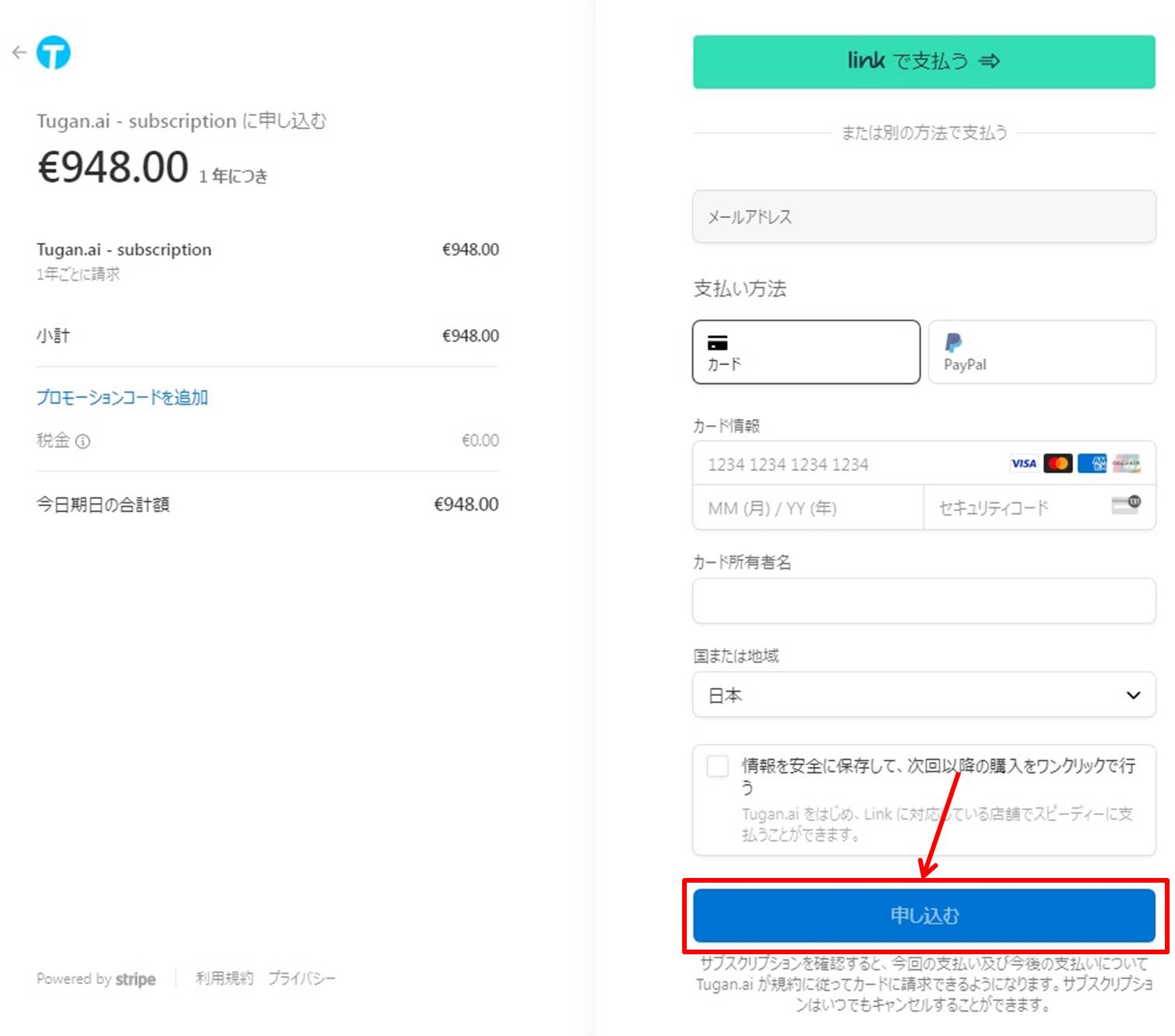
項目は次の通り
| 支払い方法 | 「カード」または「PayPal」を選択 |
| カード情報 | 「カード番号」「有効期限」「セキュリティコード」を入力 |
| カード所有者名 | カードの名義人を入力 |
| 国または地域 | 「日本」を選択 |
情報を入力したら申し込みをします。
「申し込む」をクリックします。
以上でアップグレードができました。
Tugan.aiのよくある質問
 Tugan.aiのよくある質問をご紹介します。
Tugan.aiのよくある質問をご紹介します。
Tugan.aiの価格については『Tugan.aiの価格』の記事をご覧ください。
Tugan.aiを無料体験する方法は『Tugan.aiを無料体験する方法』の記事をご覧ください。
Tugan.aiをアップグレードする方法は『Tugan.aiをアップグレードする方法』の記事をご覧ください。
Tugan.aiのレビューについては『Tugan.aiのレビュー』の記事をご覧ください。
Tugan.aiの始め方・使い方は『Tugan.aiの始め方・使い方』の記事をご覧ください。
\無料で相談/
\まずは7日間無料でおためし/
Tugan.aiを無料体験する方法については『Tugan.aiを無料体験する方法』の記事で画像つきでわかりやすく解説しているのでぜひご覧ください。
Tugan.aiの始め方・使い方は『Tugan.aiの始め方・使い方』の記事をご覧ください。
-
前の記事

【FAQ】Typefully(タイプフリー)のよくある質問 2023.09.13
-
次の記事
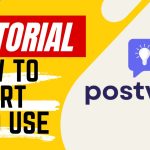
【Tutorial】How to Use postwise 2023.09.18

